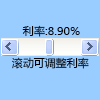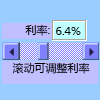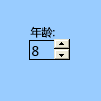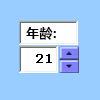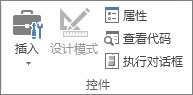通过滚动条或数值调节钮可快速输入或更改一系列值。
滚动条 单击滚动箭头或拖动滚动框可以滚动浏览一系列值。 通过单击滚动框与任一滚动箭头之间的区域,可在每页(预设的间隔)值之间进行移动。 通常情况下,用户还可以直接在关联的单元格或文本框中键入文本值。 滚动条可用于设置或调整较大范围内的值,或用于精度不是特别重要的情况。 例如,可使用滚动条输入一系列估计的百分比,或以渐变方式调整所选的颜色。
|
滚动条(表单控件)
|
滚动条(ActiveX 控件)
|
数值调节钮 利用数值调节钮可更加方便地增大或减小值,例如某个数字增量、时间或日期。 若要增大值,请单击向上箭头;若要减小值,请单击向下箭头。 用户还可以直接在关联的单元格或文本框中键入文本值。 例如,使用数值调节钮可以更加方便地输入日期(年月日)数字,或增大音量级别。
|
数值调节钮(表单控件)
|
数值调节钮(ActiveX 控件)
|
注意: 在向工作表添加控件之前,必须启用“ 开发工具 ”选项卡。 有关详细信息,请参阅显示“开发工具”选项卡。
添加滚动条(表单控件)
-
在“ 开发工具 ”选项卡上的“ 控件 ”组中,选择“插入”,然后在“ 窗体控件”下,选择“滚动条 ”
-
在工作表中单击滚动条的左上角要出现的位置。
注意: 随即将按自上而下的方向添加滚动条。
-
若要将滚动条的方向设置为从左到右,请按对角线方向拖动尺寸控点之一。
-
在“ 开发工具 ”选项卡上的“ 控件 ”组中,选择“属性 ”
提示: 还可以右键单击控件,然后选择“设置控件格式”。
注意: 在选择“属性”之前,请确保已选择要检查或更改其属性的对象。
若要指定控件属性,请执行下列操作:
-
在“当前值”框中,请在下面允许的值范围内输入与滚动框在滚动条中的位置相对应的初始值。 此值不得:
-
小于“最小值”;否则将使用“最小值”。
-
大于“最大值”;否则将使用“最大值”。
-
-
在“ 最小值 ”框中,输入当用户将滚动框置于垂直滚动条顶部或水平滚动条左端时可以指定的最小值。
-
在“ 最大值 ”框中,输入用户在将滚动框置于垂直滚动条顶部或水平滚动条右端的最远位置时可以指定的最大值。
-
在“步长”框中,输入值增加或减小的幅度,以及单击滚动条任意一端的箭头时使滚动框产生的移动程度。
-
在“页步长”框中,输入值增加或减小的幅度,以及在单击滚动框与任一滚动箭头之间的区域时使滚动框产生的移动程度。 例如,在最小值为 0、最大值为 10 的滚动框中,如果将“页步长”属性设置为 2,则在单击滚动框与任一滚动箭头之间的区域时,值将以 2(在此示例中,即滚动框值范围的 20%)作为递增或递减的幅度。
-
在“单元格链接”框中,输入包含滚动框当前位置的单元格引用。
链接单元格将返回与滚动框位置相对应的当前值。
在公式中,请使用此值来响应“单元格链接”框中所指定单元格的值(对应于滚动框的当前位置)。 例如,如果创建具有下列属性的风险因素滚动条:
-
|
属性 |
值 |
|---|---|
|
当前值 |
100 |
|
最小值 |
0 |
|
最大值 |
100 |
|
步长 |
1 |
|
页步长 |
5 |
|
单元格链接 |
C1 |
借助这些设置,用户可以使用滚动条输入精确的数字,或通过单击滚动条与箭头之间的区域使值按步长 5 变化。
单元格 D1 中的以下公式将基于链接单元格中的当前值返回确切的值:
=IF(C1 > 50, "Acceptable", "Unacceptable")
单元格 D1 中的以下数组公式将基于链接单元格中的当前值向风险因素分配一个等级。
=LOOKUP(C1,{0,20,40,60,80},{"F","D","C","B","A"})
注意: 在达到最小值后单击左滚动箭头或上滚动箭头,或达到最大值后单击右箭头或下箭头,将不会对返回的值产生影响。 滚动条将保留在最小值或最大值处,而不会遍历所允许范围内的值。
添加滚动条(ActiveX 控件)
-
在“ 开发工具 ”选项卡上的“ 控件 ”组中,选择“插入”,然后在 “ActiveX 控件”下,选择“滚动条 ”
-
在工作表中单击滚动条的左上角要出现的位置。
-
若要编辑该控件,请确保处于设计模式。 在“ 开发工具 ”选项卡上的“ 控件 ”组中,选择“设计模式 ”
-
若要指定控件属性,请在“ 开发工具 ”选项卡上的“ 控件 ”组中,选择“属性 ”
提示: 也可以右键单击该控件,然后单击“属性”。
此时将显示 “属性 ”对话框。 有关每个属性的详细信息,请选择该属性,然后按 F1 以显示 Visual Basic 帮助主题。 还可以在 Visual Basic 帮助的“搜索”框中键入该属性名称。 下一部分总结了可用的属性。
按功能类别划分的属性摘要:
|
如果要指定 |
使用此属性 |
|---|---|
|
常规: |
|
|
打开工作簿时控件是否加载。 activeX controls 的 (忽略。) |
AutoLoad (Excel) |
|
控件是否可以接收焦点并响应用户生成的事件。 |
Enabled(表单) |
|
控件是否可编辑。 |
Locked(表单) |
|
控件的名称。 |
Name(表单) |
|
控件附加到其下方单元格的方式(自由浮动、移动但不调整大小,或者移动并调整大小)。 |
Placement (Excel) |
|
控件是否可打印。 |
PrintObject (Excel) |
|
控件是可见还是隐藏。 |
Visible(表单) |
|
数据和绑定: |
|
|
链接至控件值的区域。 |
LinkedCell (Excel) |
|
控件的内容或状态。 |
Value(表单) |
|
大小和位置: |
|
|
高度或宽度(以磅为单位)。 |
Height、Width(表单) |
|
控件与工作表的左边缘或上边缘之间的距离。 |
Left、Top(表单) |
|
方向为垂直还是水平。 |
Orientation(表单) |
|
格式设置: |
|
|
背景色。 |
BackColor(表单) |
|
前景色。 |
ForeColor(表单) |
|
控件是否有阴影。 |
Shadow (Excel) |
|
键盘和鼠标: |
|
|
自定义鼠标图标。 |
MouseIcon(表单) |
|
用户将鼠标放在特定对象上时显示的指针类型(例如标准指针、箭头或 I 型)。 |
MousePointer(表单) |
|
特定于滚动条: |
|
|
单击一次滚动条后的延迟(以毫秒为单位)。 |
Delay(表单) |
|
用户单击滚动框与任一滚动箭头之间的区域时所发生的移动量。 |
LargeChange(表单) |
|
允许的最大值和最小值。 |
Max、Min(表单) |
|
滚动框的大小是固定还是按一定比例随滚动区域变化。 |
ProportionalThumb(表单) |
|
用户单击控件中的滚动箭头时发生的移动量。 |
SmallChange(表单) |
添加数值调节钮(表单控件)
-
在“ 开发工具 ”选项卡上的“ 控件 ”组中,选择“插入”,然后在“ 窗体控件”下,选择“旋转按钮 ”
-
在工作表中单击该数值调节钮的左上角要出现的位置。
-
在“ 开发工具 ”选项卡上的“ 控件 ”组中,选择“属性 ”
提示: 还可以右键单击控件,然后选择“设置控件格式”。
若要设置控件属性,请执行下列操作:
-
在“当前值”框中,请在下面允许的值范围内输入数值调节钮的初始值。 此值不得:
-
小于“最小值”;否则将使用“最小值”。
-
大于“最大值”;否则将使用“最大值”。
-
-
在“ 最小值 ”框中,输入用户在单击旋转按钮的下箭头时可以指定的最小值。
-
在“ 最大值 ”框中,输入用户在单击旋转按钮的上箭头时可以指定的最大值。
-
在“步长”框中,输入单击箭头时值增加或减小的幅度。
-
在“单元格链接”框中,输入包含数值调节钮当前位置的单元格引用。
链接单元格将返回数值调节钮的当前位置。
在公式中,请使用此值来响应“单元格链接”框中所指定单元格的值(对应于数值调节钮的当前位置)。 例如,您创建了一个用于设置员工当前年龄的数值调节钮,该控件具有下列属性:
-
|
属性 |
值 |
|---|---|
|
当前值 |
35 |
|
最小值 |
21 |
|
最大值 |
70 |
|
步长 |
1 |
|
单元格链接 |
C1 |
借助这些设置,用户将可以通过单击数值调节钮来输入介于最大年龄和最小年龄这一范围之间的年龄。 由于员工的年龄中值为 35,因此 35 很适合设置为该控件的起始值。
单元格 D1 中的以下公式根据链接到旋转按钮的单元格中的当前年龄值以及员工在雇用日期的年龄来确定雇佣期限。 雇用日期的年龄是从另一个数据源) 检索 (B1 中的值。 该公式随后基于员工的工龄来计算节假日奖金百分比:
=(C1 - B1)* .01
注意: 在达到最小值后单击上箭头,或达到最大值后单击下箭头,将不会对返回的值产生影响。 数值调节钮将保留在最小值或最大值处,而不会遍历所允许范围内的值。
添加数值调节钮(ActiveX 控件)
-
在“ 开发工具 ”选项卡上的“ 控件 ”组中,选择“插入”,然后在 “ActiveX 控件”下,选择“旋转按钮 ”
-
在工作表中单击该数值调节钮的左上角要出现的位置。
-
若要编辑该控件,请确保处于设计模式。 在“ 开发工具 ”选项卡上的“ 控件 ”组中,选择“设计模式 ”
-
若要指定控件属性,请在“ 开发工具 ”选项卡上的“ 控件 ”组中,选择“属性 ”
提示: 还可以右键单击控件,然后选择“属性”。
此时将显示 “属性 ”对话框。 有关每个属性的详细信息,请选择该属性,然后按 F1 以显示 Visual Basic 帮助主题。 还可以在 Visual Basic 帮助的“搜索”框中键入该属性名称。 下一部分总结了可用的属性。
按功能类别划分的属性摘要:
|
如果要指定 |
使用此属性 |
|---|---|
|
常规: |
|
|
打开工作簿时控件是否加载。 activeX controls 的 (忽略。) |
AutoLoad (Excel) |
|
控件是否可以接收焦点并响应用户生成的事件。 |
Enabled(表单) |
|
控件是否可编辑。 |
Locked(表单) |
|
控件的名称。 |
Name(表单) |
|
控件附加到其下方单元格的方式(自由浮动、移动但不调整大小,或者移动并调整大小)。 |
Placement (Excel) |
|
控件是否可打印。 |
PrintObject (Excel) |
|
控件是可见还是隐藏。 |
Visible(表单) |
|
数据和绑定: |
|
|
链接至控件值的区域。 |
LinkedCell (Excel) |
|
控件的内容或状态。 |
Value(表单) |
|
大小和位置: |
|
|
高度或宽度(以磅为单位)。 |
Height、Width(表单) |
|
控件与工作表的左边缘或上边缘之间的距离。 |
Left、Top(表单) |
|
方向为垂直还是水平。 |
Orientation(表单) |
|
格式设置: |
|
|
背景色。 |
BackColor(表单) |
|
前景色。 |
ForeColor(表单) |
|
控件是否有阴影。 |
Shadow (Excel) |
|
键盘和鼠标: |
|
|
自定义鼠标图标。 |
MouseIcon(表单) |
|
用户将鼠标放在特定对象上时显示的指针类型(例如标准指针、箭头或 I 型)。 |
MousePointer(表单) |
|
特定于数值调节钮: |
|
|
单击一次数值调节钮后的延迟(以毫秒为单位)。 |
Delay(表单) |
|
允许的最大值和最小值。 |
Max、Min(表单) |
|
用户单击控件中的旋转箭头时发生的移动量。 |
SmallChange(表单) |